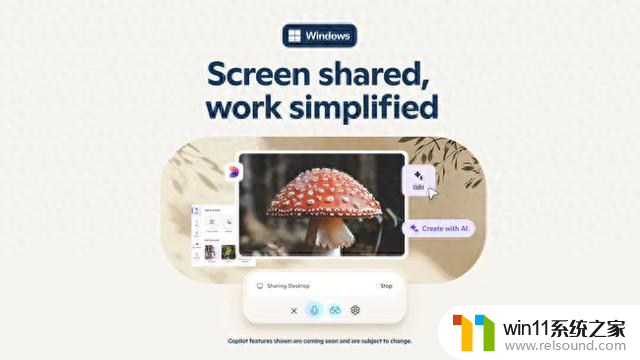win11桌面上我的电脑 Win11怎样调出桌面上的我的电脑图标
更新时间:2024-06-30 18:12:27作者:relsound
Win11是微软最新推出的操作系统,它带来了许多令人激动的新功能和改进,对于一些用户来说,调出桌面上的我的电脑图标可能会成为一个问题。在以往的操作系统中,我们只需要右击桌面即可轻松找到这个图标,但在Win11中,它的位置似乎有些隐藏起来了。如何在Win11桌面上调出我的电脑图标呢?接下来我们将一起探讨这个问题。
步骤如下:
1.右键点击桌面空白处,选择“个性化”。
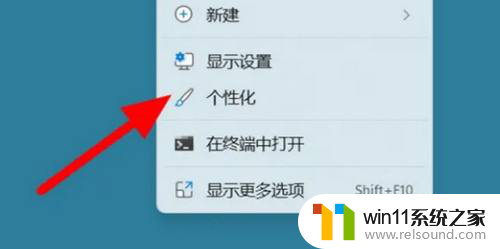
2.点击“主题”。

3.点击“桌面图标设置”。
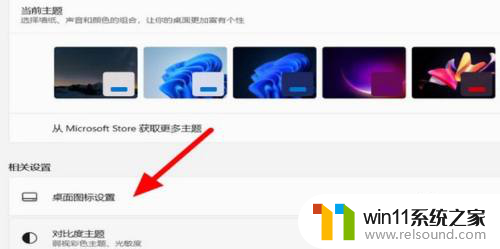
4.勾选“计算机”,点击应用
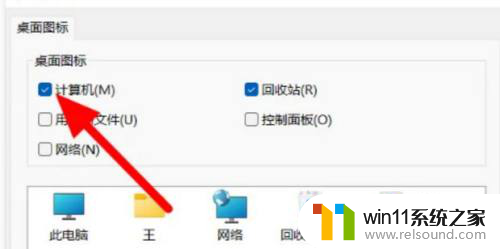
5.设置好之后,桌面就显示我的电脑图标了。
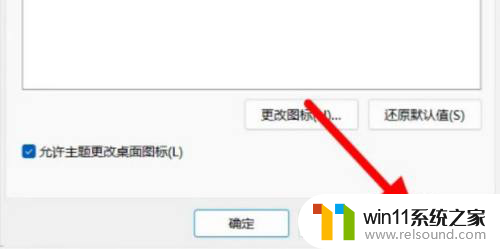
以上就是Win11桌面上我的电脑的全部内容,如果有遇到相同问题的用户,可参考本文中介绍的步骤来进行修复,希望对大家有所帮助。